Como extrair imagens originais de arquivos PDF
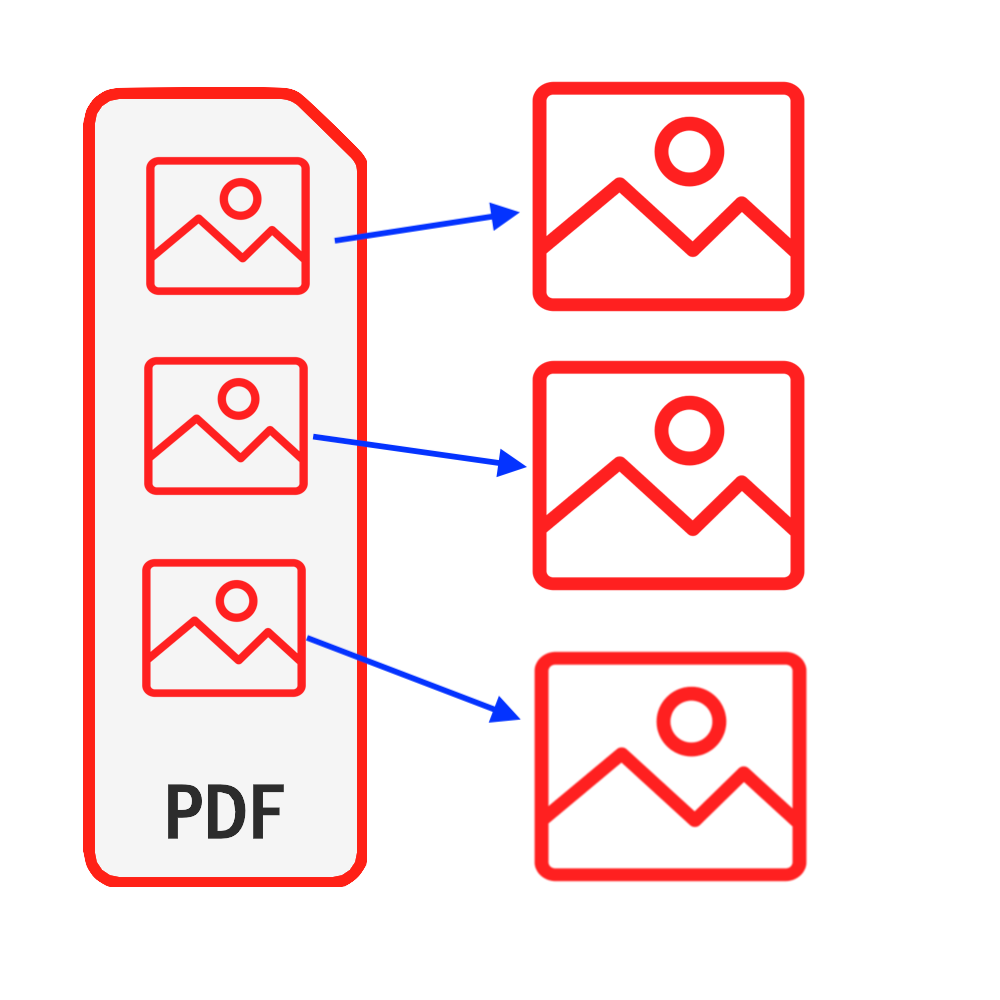
Introdução
PDF é um dos tipos de documentos mais comumente usados. Em alguns casos, você pode querer imagens de arquivos PDF, você pode fazer uma captura de tela em seus arquivos PDF para obter as imagens, mas o que você obtém usando essa abordagem não são as imagens originais. O que é pior é que quando há um grande número de imagens, isso leva muito tempo. Este tutorial fornece uma solução perfeita para extrair imagens originais de seus arquivos PDF. Nenhum software precisa ser instalado & Você não precisa se preocupar com a segurança dos seus arquivos sendo comprometida.
Ferramentas: Extrair imagens em PDF. Navegador moderno, como Chrome, Firefox, Safari, Edge, etc.
Compatibilidade do navegador
- Navegador compatível com FileReader, WebAssembly, HTML5, BLOB, Download, etc.
- Não se deixe intimidar por esses requisitos, a maioria dos navegadores dos últimos 5 anos são compatíveis
Etapas de operação
- Primeiro abra o seu navegador da web e seguindo um dos procedimentos a seguir, você verá o navegador mostrando a imagem abaixo
- Opção 1: Digite o seguinte "https://pt.pdf.worthsee.com/pdf-images" mostrando como #1 na imagem abaixo OU;
- Opção 2: Digite o seguinte "https://pt.pdf.worthsee.com", então abra Extrair imagens em PDF ferramenta navegando "Ferramentas de PDF" => "Extrair imagens em PDF"
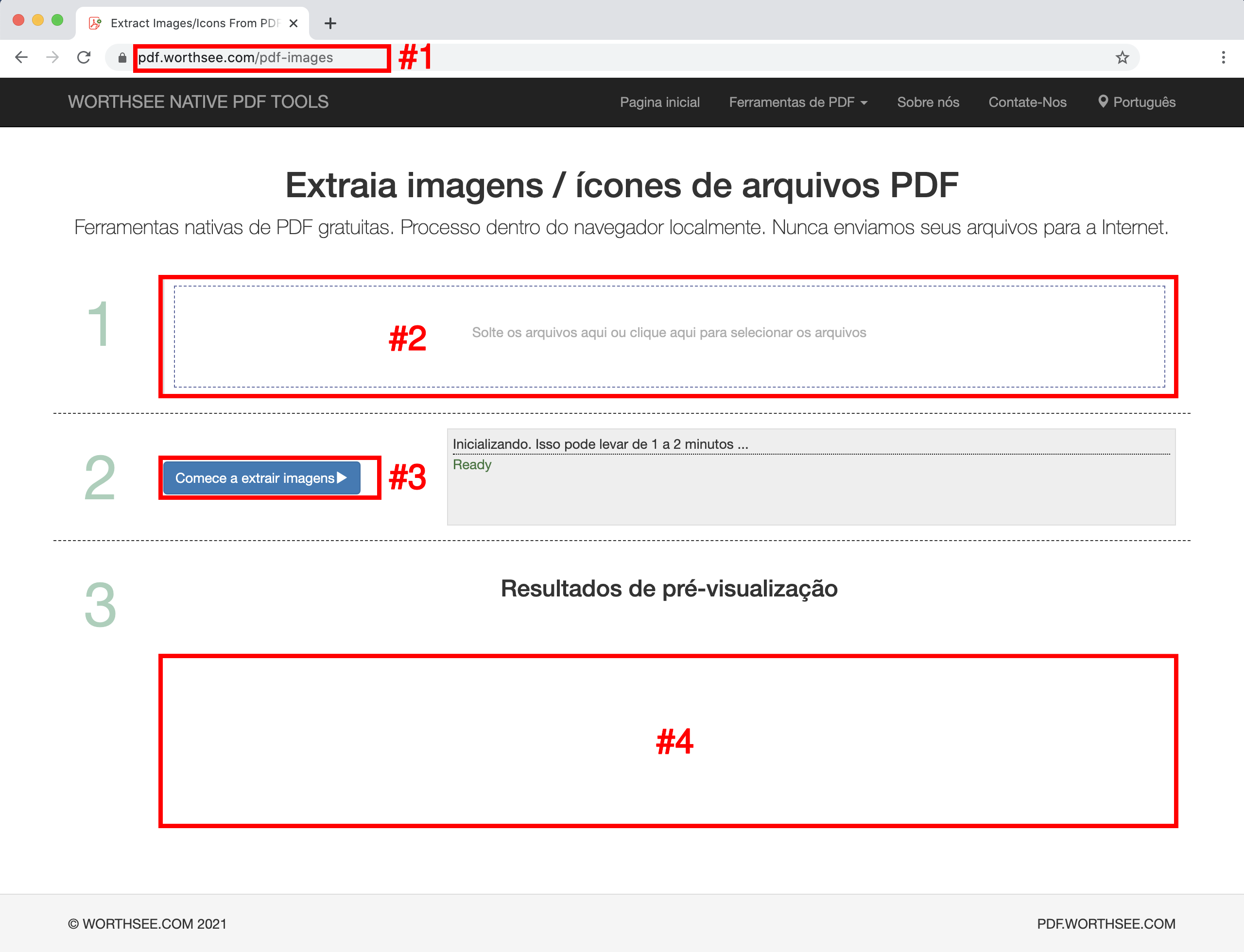
- Clique área "Solte os arquivos aqui ou clique aqui para selecionar os arquivos" (mostrando como área #2 na imagem acima) para selecionar arquivos PDF
- Você também pode arrastar e soltar seus arquivos nessa área
- Você pode selecionar quantos arquivos quiser e quantas vezes quiser.
- Seus arquivos selecionados serão exibidos na caixa #2 para visualização
- Clique botão "Comece a extrair imagens" (mostrando como botão #3 na imagem acima), pode levar algum tempo se os arquivos forem grandes
- Assim que a extração das imagens for concluída, os arquivos de imagem extraídos serão apresentados na posição mostrada na imagem #4 (como mostrado na imagem acima), e você pode simplesmente clicar neles para fazer o download
- O link de download aparecerá após o processamento bem-sucedido dos arquivos selecionados
- Também oferecemos suporte a arquivos gerados por pacote em um arquivo ZIP. Quando há muitos arquivos gerados, você pode usar esta funcionalidade para compactá-los em um arquivo zip de forma que você só precise baixar uma vez em vez de clicar várias vezes para baixar todos eles
Divirta-se e espero que este tutorial ajude
- Se você encontrar qualquer problema, por favor, dê uma olhada em nossas páginas de FAQ, se isso não ajudar, por favor nos avise Contate-Nos